Ret MBR2GPT mislykkede fejl og problemer på Windows 11/10
MBR2GPT.exe er et Windows 11/10-native diskkonverteringsværktøj , som pc-brugere kan bruge til at konvertere en disk med MBR-partitionstabellen til en GPT uden datatab(convert a disk with the MBR partition table to a GPT without data loss) og uden behov for at slette den eksisterende partition. I dette indlæg vil vi udforske de forskellige forekomster af MBR2GPT-(MBR2GPT failed errors) fejlmeddelelsen, hver med sin unikke beskrivelse, samt give de bedst egnede løsninger, som den vedrører hver af forekomsterne.
Ret MBR2GPT(Fix MBR2GPT) mislykkede fejl på Windows 11/10
Denne vejledning dækker 5 typer MBR2GPT- fejl i Windows 11/10 , forklarer årsagerne og giver trinvise løsninger til hver situation.
- MBR2GPT disklayoutvalidering(MBR2GPT) mislykkedes
- MBR2GPT kan ikke finde OS-partitionen
- MBR2GPT kan ikke finde plads til EFI -systempartitionen
- MBR2GPT ikke-systemdisk
- MBR2GPT kan ikke installere nye boot-filer
Se afsnittene nedenfor i overensstemmelse med de nøjagtige fejloplysninger på din computer for at se løsninger.
MBR2GPT disklayoutvalidering(MBR2GPT) mislykkedes

Du vil støde på denne fejl, fordi programmet MBR2GPT kun gælder for Windows 10 version 1703, Windows 11 eller nyere. Så hvis du kører værktøjet på Windows 10 -version tidligere end v1703, vil denne MBR2GPT -disklayoutvalideringsfejl opstå.
Løsninger(Solutions)
- Hvis du bruger en computer, der kører Windows 7 , 8 eller 8.1, kan du opgradere til en aktuelt understøttet version/build af Windows 11/10 .
- Hvis du har installeret tidligere versioner af Windows 10 , såsom version 1507, 1511 og 1607, skal du køre værktøjet, mens du starter op i nyere versioner af Windows 10 eller Windows 11 og udføre en offline konvertering.
- Hvis MBR -disken har 4 partitioner, vil konverteringen mislykkes, og du vil modtage denne fejl. I dette tilfælde kan du prøve at slette en partition og se, om det hjælper.
MBR2GPT kan ikke finde OS-partitionen
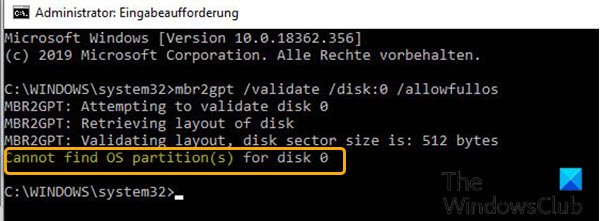
Der er et par årsager til denne fejl; en af de mest almindelige er dårlige indtastninger i Boot Configuration Data ( BCD ). Du kan også støde på denne fejl, hvis Windows RE (Recovery Environment) er deaktiveret, og dets placering ikke er indstillet, men det havde tildelt den samme GUID , som fejlede, da MBR2GPT kørte .
Løsninger(Solutions)
- Genopbyg BCD-filen(Rebuild BCD file) og kør MBR2GPT.exe igen.
- Aktiver Windows RE .
MBR2GPT kan ikke finde plads til EFI -systempartitionen
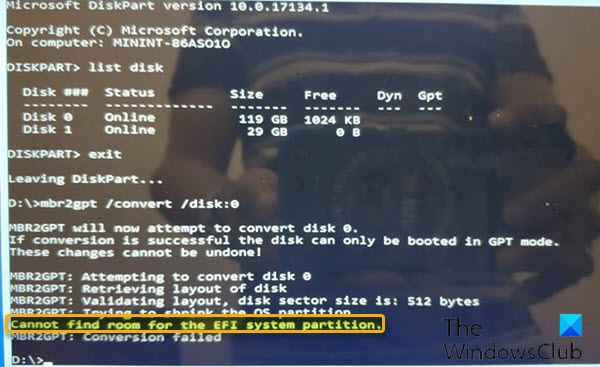
De mest almindelige årsager til denne fejl er som følger:(The most common reasons for this error are as follows:)
- Mere end fire harddiskpartitioner.
- Harddisk med flere dårlige sektorer.
- Fejl ved krympning eller defragmentering på grund af systemfiler, låste filer.
- Utilstrækkelig plads til systemreserveret partition(System Reserved partition) .
Løsning(er)(Solution(s))
- Tjek om disken er krypteret. Hvis det er, så lås den op.
- Før konvertering skal du kontrollere, om Windows 10 -versionen er 1703 eller nyere. For at kontrollere, klik på Start , skriv winver og tryk på Enter . Du vil modtage et output, der angiver din nuværende version/bygning af Windows 10 .
- Selvom MBR2GPT kan køre i fuldt OS, anbefaler vi kraftigt at køre det i WinPE . Da MBR2GPT er en operation på lavt niveau, er der mange ting, der kan forstyrre konverteringen. WinPE er relativt rent og har ikke mange af de ting, der kan forårsage problemer, såsom visse typer filterdrivere, der rører disken. Men hvis du ikke kan køre MBR2GPT i WinPE , skal du muligvis overveje at deaktivere(disabling the Page file, Hiberfile) sidefilen Hiberfile og derefter køre MBR2GPT.exe igen.
- Åbn Diskhåndtering(Open Disk Management) og formindsk C-drevet til omkring 2 GB og lad det ikke tildeles. Hvis det mislykkes, betyder det, at dit C-drev er fragmenteret. I så fald kan du defragmentere disken og krympe den igen. Når du er færdig, prøv MBR2GPT . Hvis det mislykkes igen, kan du bruge EaseUS Partition Manager til at ændre størrelsen på systempartitionen til 600 MB(MBs) og derefter extend the System Reserved partition/volume .
MBR2GPT ikke-systemdisk
Du kan ikke bruge MBR2GPT til at konvertere data (ikke-system) disk fra MBR til GPT . Hvis du ønsker at konvertere en datadisk, kan du konvertere MBR til GPT i Windows 11/10 via Diskhåndtering(Disk Management) eller kommandoprompt –(Command Prompt –) husk på, at du risikerer datatab, fordi du skal slette alle partitioner eller diskenheder på disk før konvertering.
MBR2GPT kan ikke installere nye boot-filer
Som allerede påpeget, er det ikke muligt at konvertere diske med ældre versioner af Windows OS , såsom Windows 8.x og Windows 7 , men du kan opgradere til Windows 11/10 , og derefter bruge værktøjet til at konvertere fra MBR til GPT .
Lad os vide i kommentarfeltet nedenfor alle andre MBR2GPT-fejlfejl,(MBR2GPT failed errors) som du måske er stødt på, at ingen af de løsninger, der er beskrevet i dette indlæg, ikke løste problemet.
Relateret indlæg(Related post) : MBR2GPT failed to enable backup/restore privileges .
Related posts
Ret Microsoft Store-logonfejl 0x801901f4 på Windows 11/10
Reparer Crypt32.dll ikke fundet eller manglende fejl i Windows 11/10
Fix Kunne ikke indlæse steamui.dll fejl på Windows 11/10
Fix ShellExecuteEx mislykkedes; kodefejl 8235 på Windows10
Ret applikationsindlæsningsfejl 5:0000065434 på Windows 10
Fix Kan ikke nå VPN-serverfejlen på PIA på Windows 11
Rette d3dx dll-fil mangler fejl i Windows 11/10
Ret ugyldig depotkonfiguration Steam-fejl på Windows-pc
Ret AppModel Runtime Errors 57, 87, 490, 21 osv. på Windows 10
Fix Der er ikke nok lagerplads til rådighed til at behandle denne kommandofejl
Ret fejlkode 30038-28 ved opdatering af Office
Ret Service Control Manager Event ID 7001 på Windows 11/10
Ret Windows-opgraderingsfejl 0xC1900101-0x4000D
MBR2GPT kunne ikke aktivere backup/gendannelsesprivilegier på Windows 10
Ret WpnUserService.dll-fejl på Windows 11/10
Ret undtagelsesbehandlingsmeddelelse Uventede parametre Systemfejl
Ret bundkort fejlkode 99 på Windows-computere
Ret fejl 0xc00000e9 i Windows 11/10
Fix Der er ingen faste diske til at vise Diskpart-fejl
Ret programfejl 0xc0150004 på Windows 11/10
